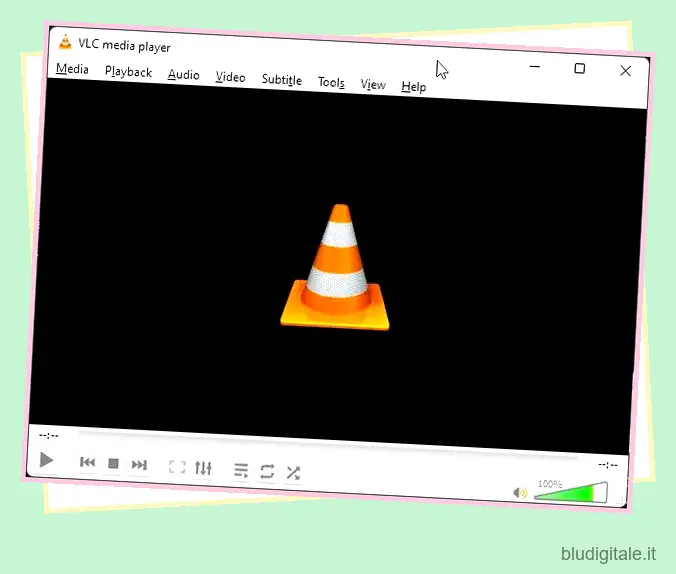Da quando Microsoft ha rilasciato Windows Subsystem for Linux (WSL) e successivamente ha acquisito GitHub nel 2018, l’azienda ha abbracciato la comunità open source. Ha anche dato il via a molti progetti interni secondo le linee guida open source. Di conseguenza, molti programmi open source sono ora multipiattaforma e disponibili su Windows in modo nativo. Non solo, le app open source sono ben progettate e seguono i principi di progettazione di Windows. Quindi, in questo articolo, abbiamo elencato il miglior software gratuito e open source per Windows 11. Abbiamo incluso app di tutte le categorie, quindi puoi trovare alternative per app popolari, che sono gratuite e funzionano bene su Windows. Su quella nota, saltiamo alla lista.
Miglior software open source per Windows 11 (2023)
In questo articolo, abbiamo curato le 35 migliori app open source per Windows 11. Dalle app per la produttività alle utilità e al software di livello professionale, abbiamo menzionato tutto. Espandi la tabella sottostante e scorri l’elenco delle app. Sommario
1.VLC
Se volete continuare a leggere questo post su "35 migliori software gratuiti e open source per Windows 11" cliccate sul pulsante "Mostra tutti" e potrete leggere il resto del contenuto gratuitamente. ebstomasborba.pt è un sito specializzato in Tecnologia, Notizie, Giochi e molti altri argomenti che potrebbero interessarvi. Se desiderate leggere altre informazioni simili a 35 migliori software gratuiti e open source per Windows 11, continuate a navigare sul web e iscrivetevi alle notifiche del blog per non perdere le ultime novità.
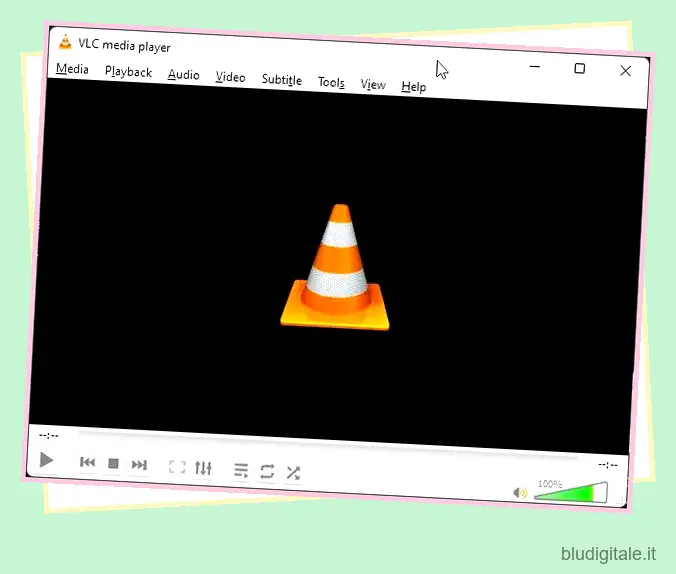
Quando parli del miglior software open source per Windows 11, non puoi perderti VLC media player. È uno dei migliori lettori multimediali non solo su Windows, ma anche su Linux, Android, macOS e iOS. È completamente gratuito e open source senza pubblicità, tracciamento degli utenti o spyware. Indipendentemente da ciò che gli lanci, che si tratti di file video con codec proprietari o CD audio, DVD, ecc., VLC può decodificare tutto in un istante. E questo è il motivo per cui abbiamo scelto VLC come una delle migliori app per Windows 11 .
Installa VLC (gratuito)
2. CondividiX
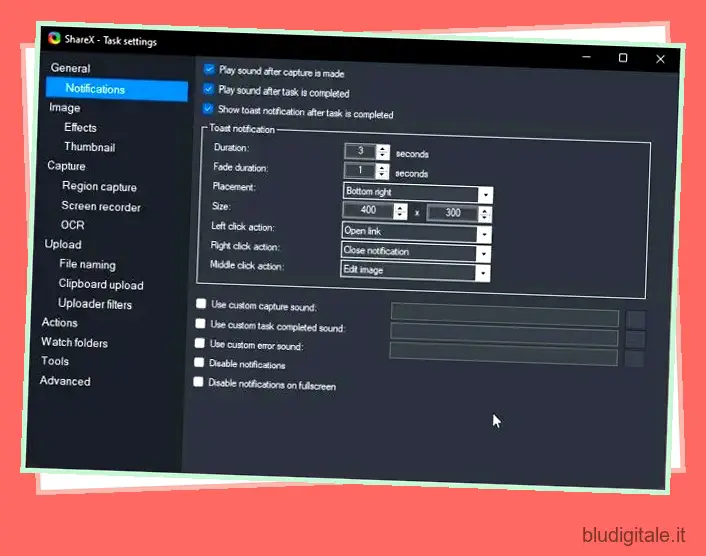
Ci sono molti strumenti di screenshot su Windows incluso lo strumento Snipping nativo, Greenshot, Lightshot, ecc., ma nulla si avvicina a ShareX. È un programma gratuito e open source che ti consente di acquisire tutti i tipi di schermate su Windows. Da screenshot parziali a schermo intero, cattura di finestre e screenshot ritardati, può catturare tutto. Per non parlare del fatto che puoi anche registrare lo schermo e creare GIF con la migliore qualità su Windows 11 con ShareX. In poche parole, per me, ShareX è uno dei migliori software gratuiti e open source per Windows 11 e dovresti verificarlo.
Installa ShareX (gratuito)
3. OBS Studio
OBS Studio è un software di livello professionale utilizzato da streamer ed emittenti, ma sapevi che è completamente open-source? Più di 500 utenti hanno contribuito al progetto OBS per renderlo un potente software di live streaming e registrazione dello schermo . Con OBS Studio, puoi eseguire lo streaming direttamente su YouTube, Facebook, Twitch e altri canali di social media.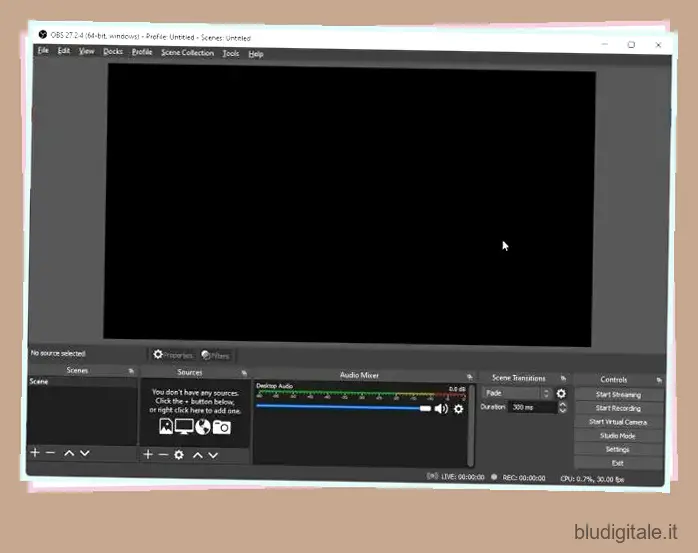
Supporta compositing, impostazioni granulari per varie fonti multimediali, scene illimitate, transizioni personalizzate e altro ancora. Infatti, grazie alla sua natura open source e all’enorme supporto della community, OBS Studio è supportato da un gran numero di sviluppatori con plug-in di terze parti. Quindi direi che OBS Studio si colloca sicuramente tra i migliori software open source per Windows 11.
Installa OBS Studio (gratuito)
4. Rufo
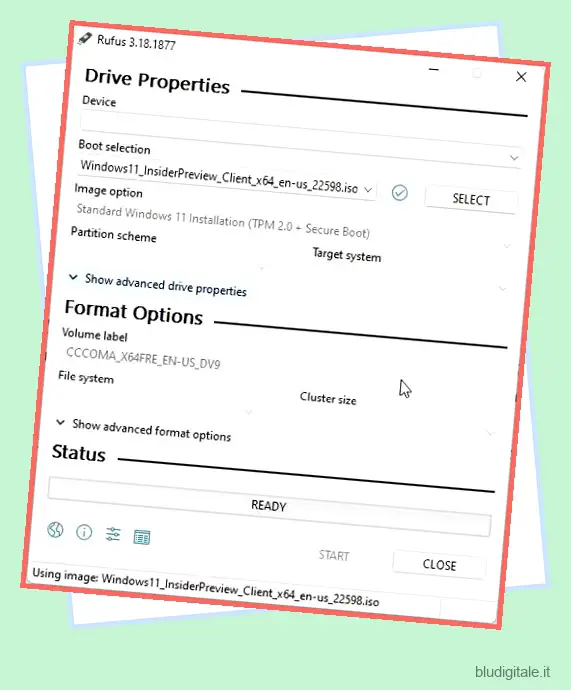
Rufus è un’altra fantastica utility open source per Windows 11. Puoi usarlo per creare un USB avviabile per Windows 11 e ignorare anche molti dei requisiti di sistema di Windows 11 . La parte migliore è che è completamente gratuito e supporta anche molti altri sistemi operativi. Puoi definire lo schema di partizione, estrarre direttamente Windows 11 dal sito Web di Microsoft, selezionare il file system e fare molto di più. Puoi anche eseguire un’installazione pulita di Windows 11 utilizzando Rufus. In tandem, Rufus è un’app open source essenziale per gli utenti Windows e dovresti assolutamente usarla.
Installa Rufus (gratuito)
5. Carta da parati vivace — Alternativa gratuita a Wallpaper Engine
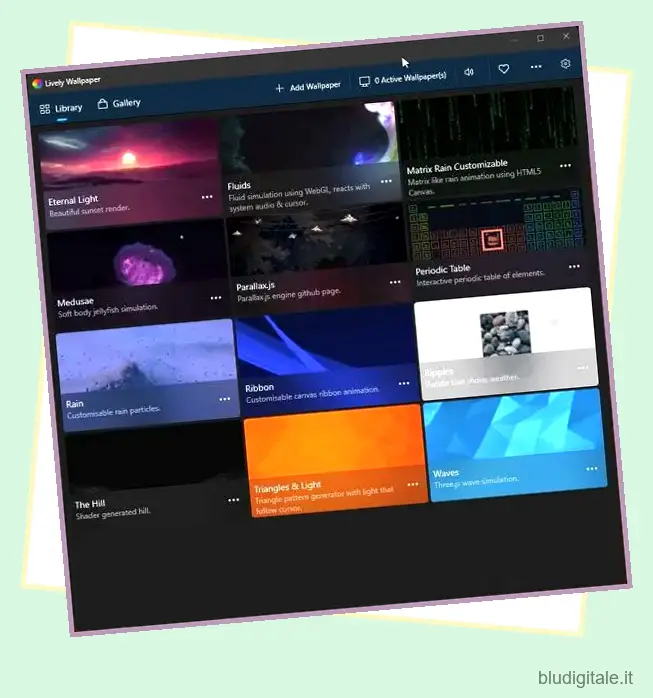
Esistono numerose app per sfondi animati a pagamento per Windows 11 , ma quella che si distingue per me è Lively Wallpaper. A differenza del Wallpaper Engine premium, Lively Wallpaper è completamente gratuito ed è anche open-source. Puoi impostare GIF, video online, video scaricati e persino siti Web come sfondo animato del desktop. La cosa buona è che Lively Wallpaper consuma pochissime risorse di sistema riducendo balbuzie e ritardi. Tutto sommato, Lively Wallpaper sostiene il software open source supportato dalla comunità e fa un lavoro favoloso.
Installa Lively Wallpaper (gratuito)
6. Alza il lettore multimediale
Sebbene VLC sia sicuramente un potente lettore multimediale, se stai cercando un altro lettore multimediale open source basato sul moderno framework WinUI, allora Rise Media Player fa per te. È un’app splendidamente progettata in stile Fluent e offre tutto ciò che ti aspetti da un lettore multimediale.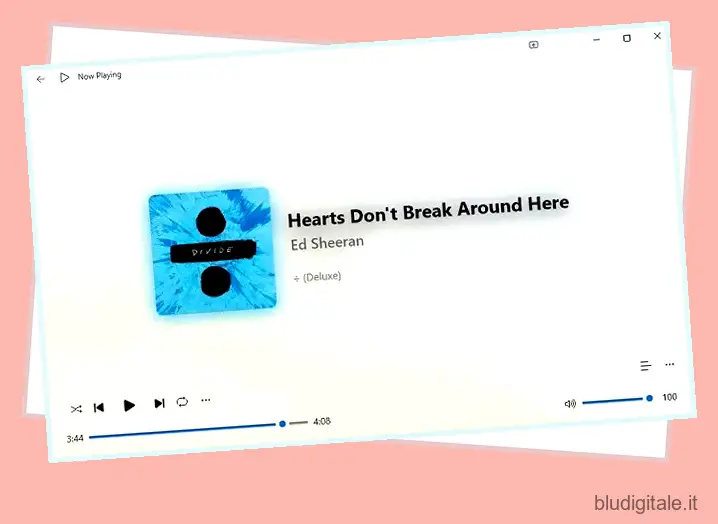
Puoi riprodurre i tuoi file multimediali locali e ascoltare musica e video in streaming con personalizzazioni illimitate. La parte migliore è che utilizza materiali come mica e acrilico per migliorare ulteriormente l’interfaccia utente. Lo sviluppatore ha rilasciato una nuova Alpha Preview 2 con una funzione Now Playing e molti miglioramenti della qualità della vita. Vai avanti e dai un’occhiata a questo eccellente lettore multimediale open source su Windows 11.
Installa Rise Media Player (gratuito)
7. Sidro — Alternativa ad Apple Music
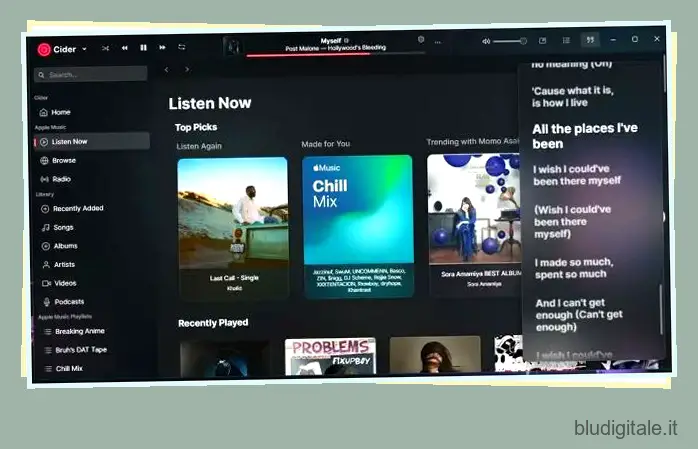
Apple ha recentemente rilasciato l’app Apple Music ufficiale per Windows 11, ma è attualmente in anteprima. Tuttavia, se stai cercando un’app Windows dal design straordinario per Apple Music, ti consiglio vivamente Cider. È completamente gratuito e open source e integra perfettamente Apple Music nell’app. Inoltre, puoi aggiungere anche servizi come Spotify, Last.fm e Discord. A differenza della temuta app di iTunes, Cider è molto veloce poiché è scritto nativamente su Vue.js per Windows 11. Da non dimenticare, hai il supporto per AirPlay, Apple Music Sing, Chromecast e altro.
Installa il sidro (gratuito)
8. KDE Connect — Alternativa al collegamento telefonico
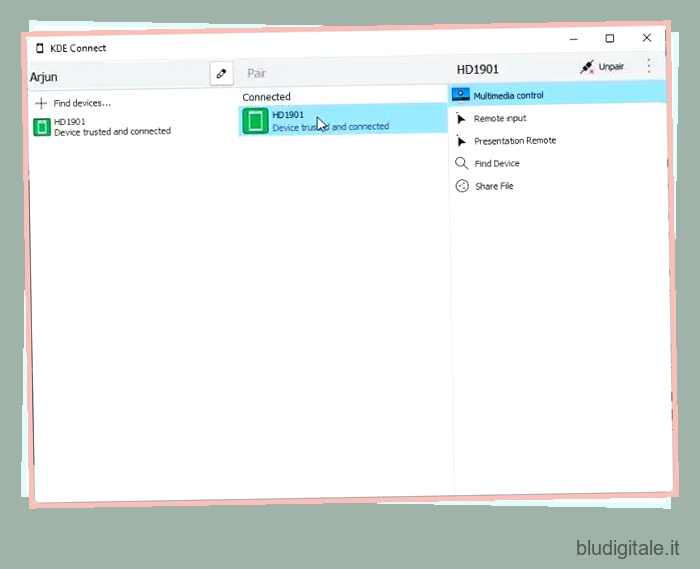
Se stai cercando un’alternativa open source a Phone Link o Intel Unison , vai avanti e dai un’occhiata a KDE Connect. Offre funzionalità simili e consente una comunicazione più profonda tra lo smartphone e il PC. Puoi condividere facilmente file e collegamenti tra i due dispositivi, ricevere notifiche del telefono sul PC, personalizzare i comandi per spegnere il computer e altro ancora. Inoltre, puoi controllare in remoto la musica sul tuo PC utilizzando il telefono e utilizzare il telefono come trackpad virtuale. In poche parole, offre molte delle funzionalità essenziali per colmare il divario tra smartphone e PC.
Installa KDE Connect (gratuito)
9. GIMP — Alternativa gratuita ad Adobe Photoshop
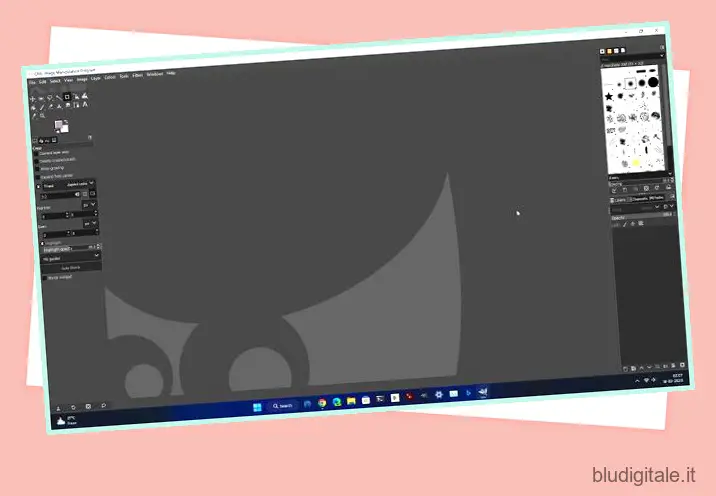
Sappiamo già quanto può essere costosa la suite di app di Adobe e, in particolare, Adobe Photoshop. Se stai cercando un’alternativa open source e gratuita ad Adobe Photoshop , ti consiglio vivamente di provare GIMP. Personalmente uso GIMP ed è attivamente sviluppato con nuove funzionalità aggiunte che lo rendono un potente editor di immagini . Ottieni la maggior parte delle funzionalità di base e avanzate alla pari con Adobe Photoshop. Ha il supporto per molti plugin di terze parti e viene fornito con una varietà di strumenti sofisticati.
Installa GIMP (gratuito)
10. Audacia
Audacity è un editor audio gratuito e open source per Windows 11. È un’eccellente applicazione fornita con molti strumenti di manipolazione audio. Puoi registrare audio da più fonti, ricampionare l’audio in vari formati, modificare clip audio, aggiungere effetti, analizzare le frequenze e fare molto altro.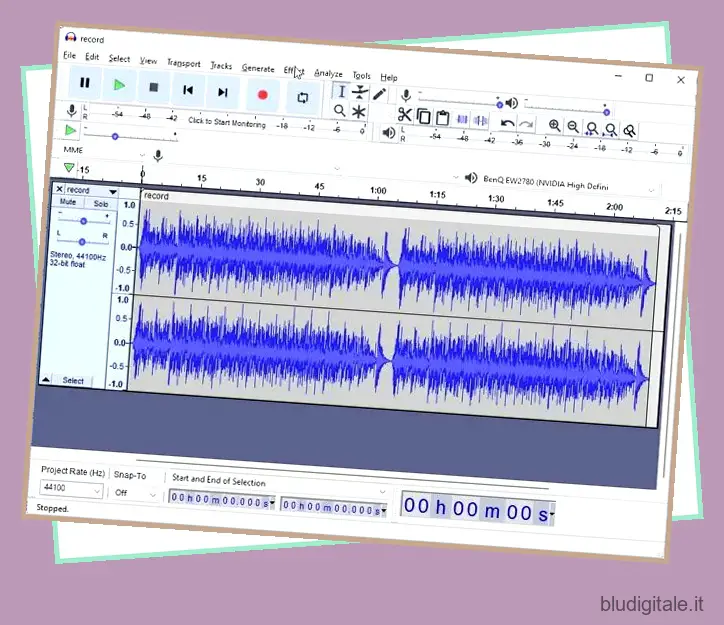
Con la sua modalità di visualizzazione dello spettrogramma, puoi visualizzare la frequenza dettagliata e analizzare l’audio in modo più dettagliato. Proprio come altri programmi open source, supporta anche plug-in di terze parti da varie applicazioni. Se desideri registrare l’audio su Windows 11 e l’app Sound Recorder integrata è troppo semplice per te, puoi provare Audacity. Non ti deluderà.
Installa Audacity (gratuito)
11. Shotcut: alternativa gratuita ad Adobe Premiere Pro
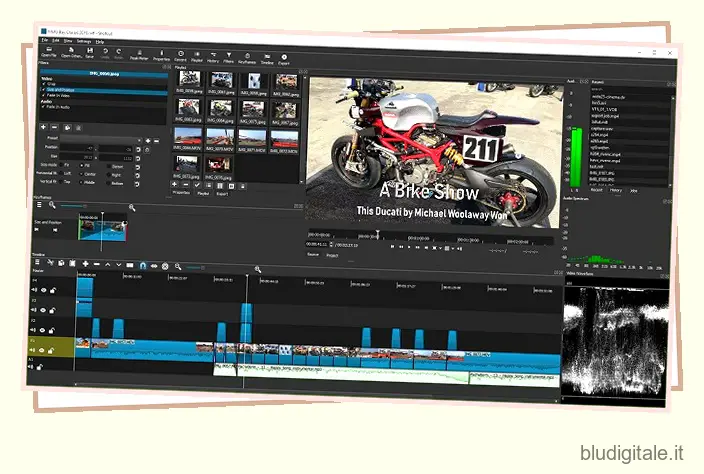
Shotcut non è avanzato come Adobe Premiere Pro, ma fa un ottimo lavoro nell’editing video. È un editor video gratuito e open source per Windows 11 con supporto per più formati audio e video. Grazie a FFmpeg, un altro progetto open source, Shotcut può decodificare la maggior parte dei formati multimediali, inclusi quelli proprietari. Ottieni più timeline e supporto per pannelli ancorabili proprio come altri editor video avanzati. L’editor video supporta anche la mappatura dei toni, effetti video, transizioni, animazioni e altro. Oltre a Shotcut, puoi anche provare altri editor video gratuiti e open source come Kdenlive e OpenShot.
Installa Shotcut (gratuito)
12. 7-Zip e NanaZip
Sappiamo già che 7-Zip ha lasciato il segno nello spazio di archiviazione dei file. Rovesciando WinRAR e WinZip , questo software gratuito e open source è diventato la soluzione di fatto per comprimere e decomprimere file e cartelle. È un’app molto leggera con un algoritmo impressionante che emette file con un elevato rapporto di compressione. Puoi persino crittografare e proteggere con password file e cartelle in Windows 11 con 7-Zip. Per non parlare del fatto che 7-Zip ti consente di accedere a vari formati di file come DMG, MSIX, EXE e altri.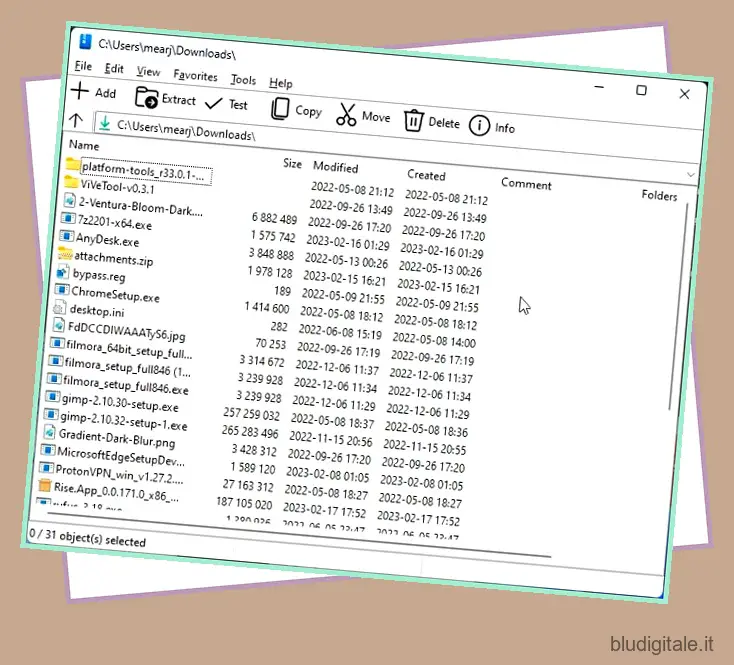 NanZip
NanZip
Detto questo, ha un design un po’ obsoleto per Windows 11 che costringe le persone a cercare un’alternativa. In tal caso, puoi provare NanaZip che è un fork di 7-Zip, ma in un’interfaccia utente moderna. Costruito su isole XAML, NanaZIP ha un’interfaccia utente semplice e moderna. A differenza di 7-Zip, NanaZip offre un menu contestuale quando fai clic con il pulsante destro del mouse su un file o una cartella con varie funzioni. Per riassumere, entrambe sono app potenti e in base alle tue preferenze, puoi scegliere una delle due.
Installa 7-Zip (gratuito)
Installa NanaZip (gratuito)
13. LibreOffice — Alternativa gratuita a Microsoft Office
LibreOffice è una popolare suite per ufficio simile a Microsoft Office, ma è completamente gratuita e open-source. Se non vuoi acquistare Microsoft Office o abbonarti ai suoi piani costosi, puoi benissimo fare le tue cose su LibreOffice. Ha tutto il software per la produttività dell’ufficio di cui hai bisogno, inclusi Writer, Calc, Impress, Draw, Base, Math e altro ancora.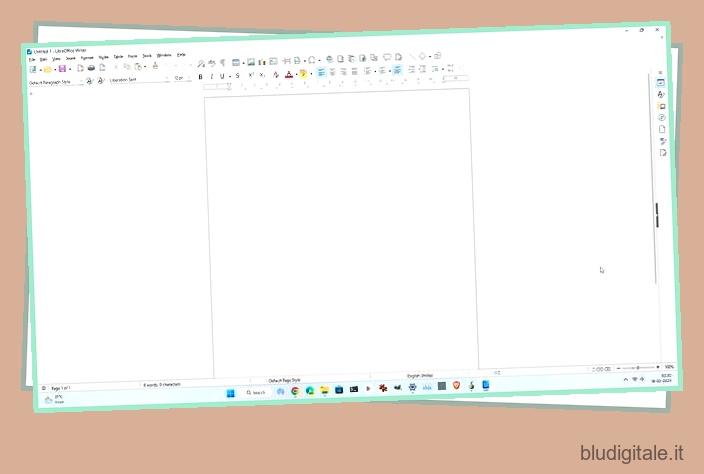
Tutti i programmi sono alternative alle app di MS Office . Ho utilizzato personalmente LibreOffice in passato e posso dire che la compatibilità tra i documenti Microsoft Office e LibreOffice è abbastanza buona. Inoltre, gli sviluppatori hanno modernizzato notevolmente l’interfaccia utente e ora supporta anche la modalità oscura.
Installa LibreOffice (gratuito)
14. Sguardo rapido
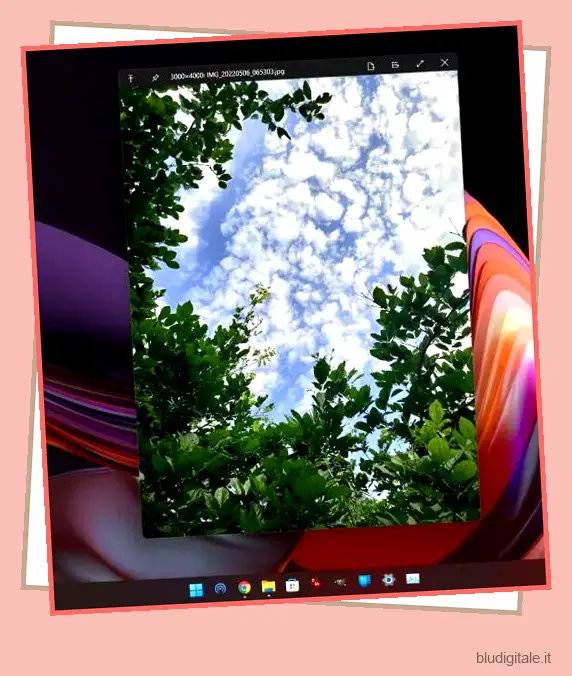
QuickLook è un fantastico programma open source per Windows 11 che ti consente di visualizzare rapidamente in anteprima file e cartelle, in modo simile a macOS, ChromeOS e Linux. Seleziona il file e premi il tasto “Spazio” e puoi sbirciare nel file senza aprirlo completamente. Funziona con immagini, video, file PDF, cartelle, ecc. Ho utilizzato QuickLook sul mio PC Windows 11 e sono molto soddisfatto dell’esperienza. Quindi, se desideri ottenere una funzionalità di anteprima simile a macOS su Windows 11, QuickLook ti consentirà di farlo.
Installa QuickLook (gratuito)
15. File
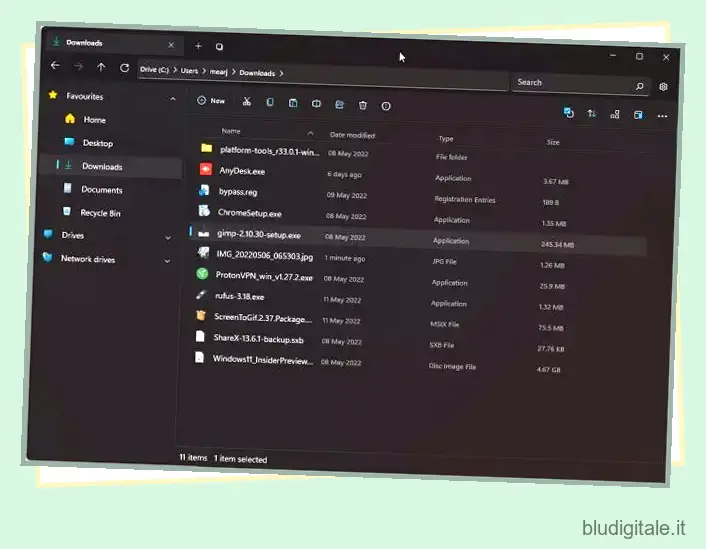
Mentre Microsoft sta revisionando File Explorer nativo su Windows 11 con il supporto delle schede e un nuovo riquadro dei dettagli, uno sviluppatore indipendente ha creato un’app File open source dall’aspetto moderno e dotata di tutte le funzionalità utili per Windows. Ha un design elegante e intuitivo con supporto per schede, codifica a colori, doppio riquadro, visualizzazione a colonne, integrazione QuickLook per un’anteprima rapida e altro ancora. In effetti, ha vinto i Microsoft Store App Awards nel 2022 per l’app con il miglior design. Se vuoi provare qualcosa di nuovo, vai avanti e usa l’app File sul tuo PC Windows 11.
Installa file (gratuito)
16. ScreenToGif
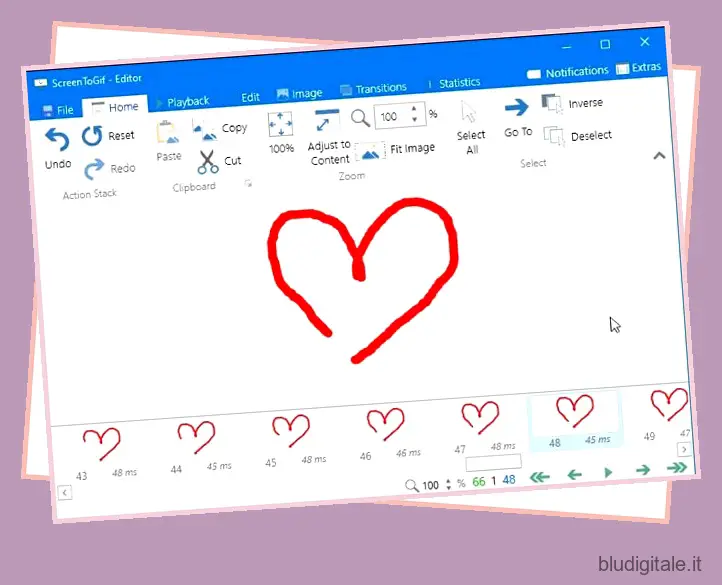
ScreenToGif è una delle mie app di Windows 11 preferite. È un vero e proprio editor GIF ed è anche gratuito e open-source. Puoi modificare le GIF fotogramma per fotogramma, ridurne la qualità e le dimensioni, modificarle, tagliarle, ritagliarle e ridimensionarle. Esistono molti algoritmi integrati per ridurre le dimensioni della GIF senza influire sulla qualità. Oltre a ciò, supporta anche la registrazione della lavagna per schizzi con supporto per schermo e webcam. Puoi anche condividere le GIF direttamente utilizzando Imgur, Gfycat e altre fonti online. In poche parole, non esiste un editor GIF migliore per Windows 11 di ScreenToGif.
Installa ScreenToGIF (gratuito)
17. Brave Browser: alternativa open source a Chrome, Edge
Molti non lo sanno, ma Brave è un browser open source basato su Chromium. Anche Chrome è basato su Chromium, ma ha molti servizi Google proprietari integrati. Per quanto riguarda Brave, è costruito sulla premessa di offrire prestazioni veloci senza i fastidiosi problemi di memoria di Chrome. Consuma il 33% di memoria in meno rispetto a Chrome e offre prestazioni 3 volte migliori.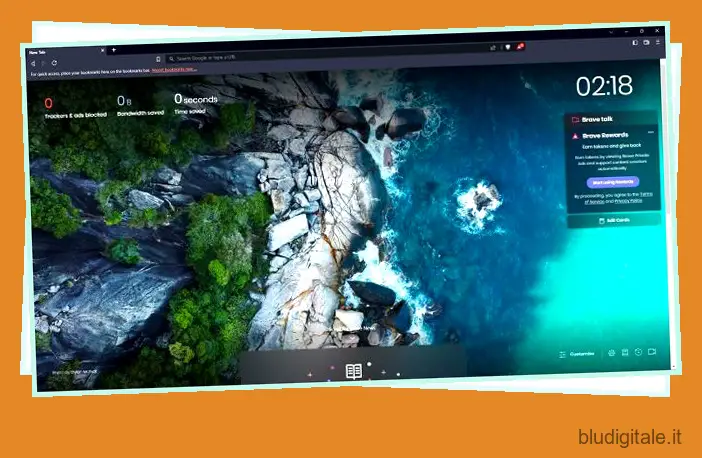
A parte questo, blocca i tracker di terze parti e gli annunci invasivi per impostazione predefinita, il che è ottimo dal punto di vista della privacy. Inoltre, Brave fornisce anche protezione da malware e phishing. Brave ha anche fatto bene ad aggiungere la modalità Tor che rende anonimo il percorso di rete. Quindi, se vuoi un browser veloce, sicuro e open source per Windows 11, vai avanti e prova Brave. Inoltre, puoi dare un’occhiata a Mozilla Firefox (Get) che è anche open-source.
Installa Brave (gratuito)
18. Browser Tor
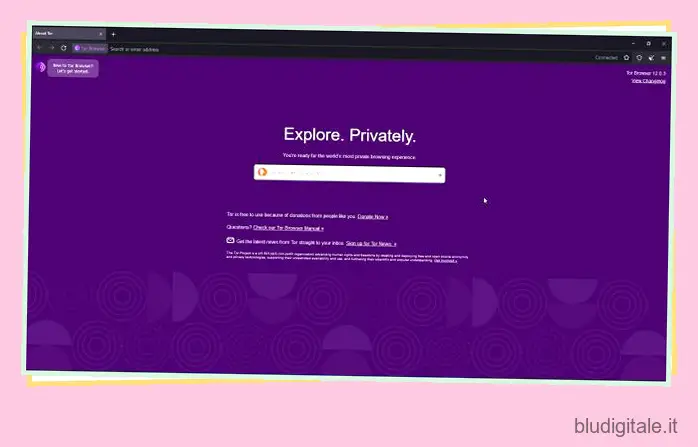
Se vuoi il completo anonimato online, dovresti usare il browser Tor su Windows 11. È un programma gratuito e open source sviluppato dal progetto Tor e da migliaia di volontari in tutto il mondo. Il browser Tor gestisce una rete Tor crittografata gestita da una comunità di volontari di tutto il mondo. Blocca tracker, pubblicità, tecniche di fingerprinting di terze parti, ecc. Per offrire Internet senza restrizioni. L’idea alla base del browser Tor è reprimere la censura e la sorveglianza su Internet.
Installa Tor (gratuito)
19. Bitwarden
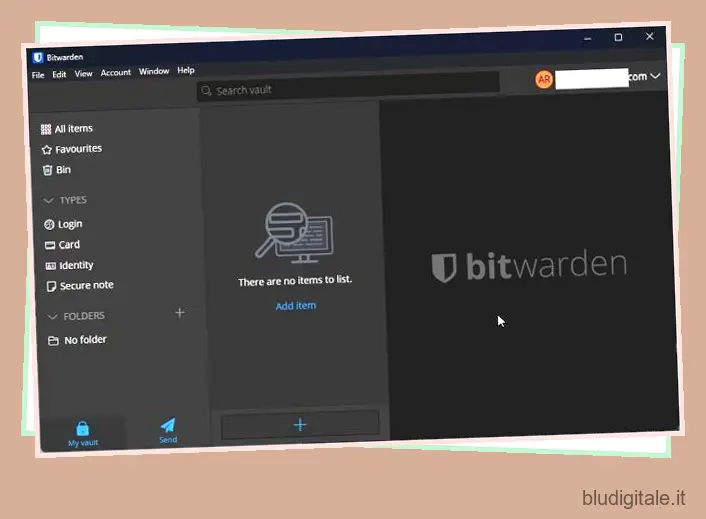
Bitwarden è uno dei migliori gestori di password per Windows 11 ed è anche uno dei rari open-source. Il gestore delle password si basa sulla trasparenza e la sua fonte è stata verificata da molte società di sicurezza. Conduce inoltre regolari test di penetrazione da parte di gruppi di consulenza. Quindi, per quanto riguarda la sicurezza, Bitwarden offre una protezione di prim’ordine per le tue password. La parte migliore è che offre anche una versione gratuita con password illimitate e supporto del dispositivo. Può compilare automaticamente moduli Web, generare password complesse, offrire un accesso 2FA, un’app di autenticazione e altro ancora. Per riassumere, se desideri un gestore di password open source per Windows 11, Bitwarden è la strada da percorrere.
Installa Bitwarden (gratuito)
20. Blender: alternativa gratuita ad Autodesk Maya e Cinema 4D
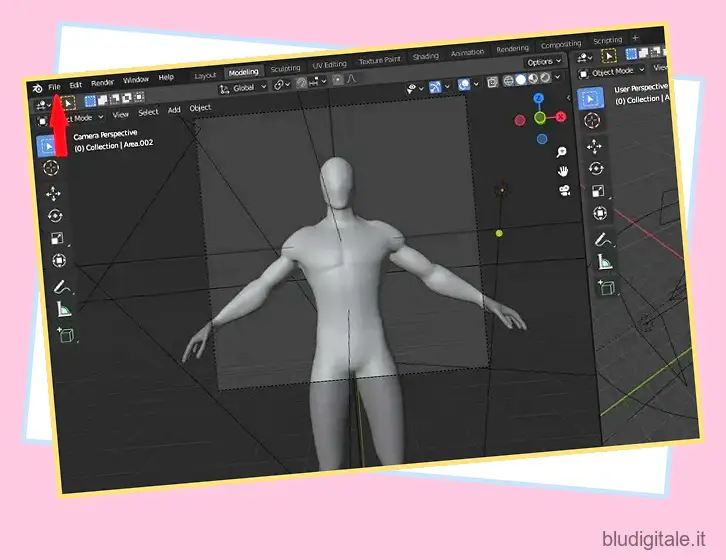
Blender è un software di creazione 3D di livello professionale che è stato utilizzato per creare molti film famosi. È un potente programma utilizzato dagli artisti grafici per creare film animati, effetti visivi, opere d’arte e altro ancora. Indovina un po? Blender è completamente gratuito e open-source. Se sei qualcuno che vuole lavorare su grafica animata, applicazioni 3D interattive, risorse di realtà virtuale e modelli stampati in 3D, beh, Blender ha tutti gli strumenti per guidare la tua immaginazione. A parte questo, molti lo usano per la modellazione 3D e 2D, la scultura e il disegno digitale. Per concludere, non esiste un programma là fuori che possa eguagliare le capacità di Blender.
Installa Blender (gratuito)
21. Okular — Alternativa gratuita agli editor PDF a pagamento
Sebbene ci siano un sacco di editor PDF su Windows 11 , la maggior parte di essi è a pagamento e alcuni freemium consentono solo una modifica al giorno. Se stai cercando un editor PDF completamente gratuito e open source per Windows 11, consiglierei Okular. È sviluppato principalmente per i sistemi Linux, ma ultimamente è stato notevolmente migliorato anche su Windows.
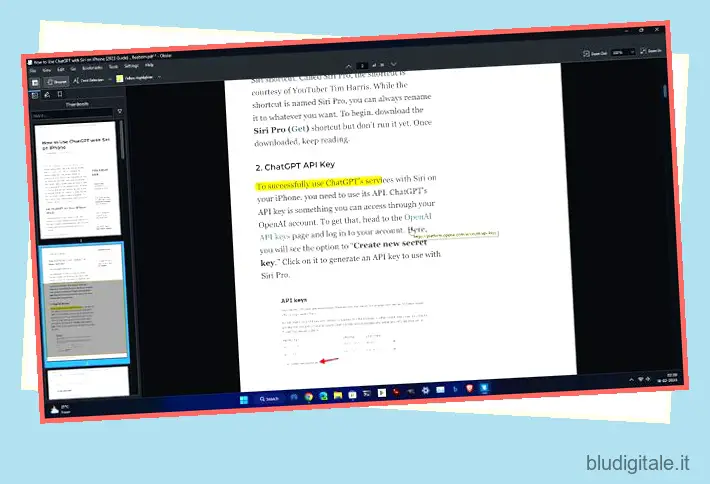
Puoi sia visualizzare che modificare documenti PDF con Okular. Supporta l’annotazione con un’ampia varietà di strumenti, puoi evidenziare testi, aggiungere in linea, note e anche il tuo testo. Per non parlare del fatto che Okular offre anche firme digitali, quindi è fantastico. Oltre a Okular, puoi anche provare LibreOffice Draw per modificare gratuitamente i tuoi file PDF su Windows 11.
Installa Okular (gratuito)
22. Krita — Alternativa gratuita ad Adobe Illustrator e Adobe Animate

Krita è un’applicazione di pittura ricca di funzionalità per Windows 11, completamente gratuita e open-source. È un’alternativa adatta ai costosi Adobe Illustrator e Adobe Animate. È possibile eseguire l’editing di grafica raster per l’animazione digitale e 2D. L’app è perfetta per chi cerca di realizzare arte concettuale, illustrazioni, fumetti e pittura digitale. Hai un layout personalizzabile con supporto per 30 finestre mobili e supporta anche le modalità scuro e chiaro. Inoltre, Krita offre più di 100 pennelli per varie gamme e per il tuo stile. Può persino stabilizzare il pennello in caso di mano tremante. Quindi, se vuoi dipingere su un PC Windows, Krita è la strada da percorrere.
Installa Krita (gratuito)
23. Freno a mano
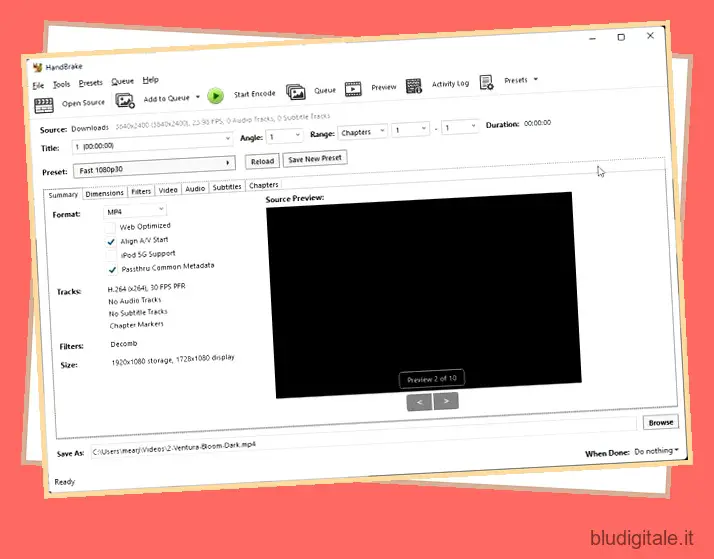
Per convertire i video in altri formati, non è necessario scaricare un programma impreciso o installare un editor video pesante sul tuo PC. HandBrake è un programma gratuito e open source che può quasi convertire qualsiasi formato video in un altro formato moderno con il supporto del codec adeguato. Può persino convertire formati video proprietari nel formato multimediale di tua scelta. Da AV1 a H.265, MPEG-4 e VP9, sei coperto su quasi tutti i fronti. Può persino codificare formati audio come DTS-HD, TrueHD, AC3 e altre tracce. Infine, puoi aggiungere sottotitoli, impostare anteprime video dal vivo e statiche, regolare il bitrate, contrassegnare i capitoli, ecc.
Installa HandBrake (gratuito)
24. Psifone
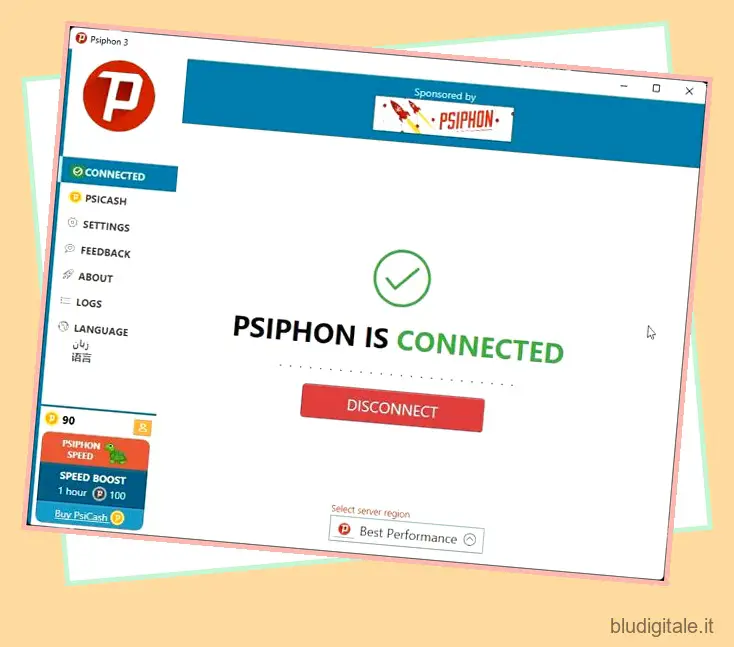
Psiphon è un software gratuito e open source per Windows 11 che può aggirare le restrizioni su Internet distribuendo varie tecnologie di rete. Puoi pensarla come una VPN , ma è più di questo. Utilizza una combinazione di VPN, SSH e proxy Web per stabilire una connessione sicura durante la censura di Internet. Se un servizio o un contenuto è bloccato nella tua regione, Psiphon può sbloccarlo per te. Per la protezione degli utenti, cambia costantemente i server e utilizza una serie di protocolli resilienti ai blocchi per mantenere Internet aperto.
Installa Psiphon (gratuito)
25. FreeCAD — Alternativa gratuita ad AutoCAD

FreeCAD è un software CAD gratuito e open source per la modellazione parametrica 3D su Windows 11. In sostanza, consente di creare progetti di oggetti della vita reale in modelli 3D. Puoi creare modelli 3D di qualsiasi dimensione e modificare i parametri per modificare il design come preferisci. Il programma ti consente anche di creare schizzi 2D e quindi creare oggetti 3D sopra di esso. La parte migliore di FreeCAD è che ha molti strumenti e componenti per sviluppare modelli di alta qualità pronti per la produzione. Che tu sia in architettura, progettazione di prodotti o ingegneria meccanica, FreeCAD è il miglior software per modellare e creare gli oggetti che desideri.
Installa FreeCAD (gratuito)
26. VirtualBox: alternativa open source a VMware
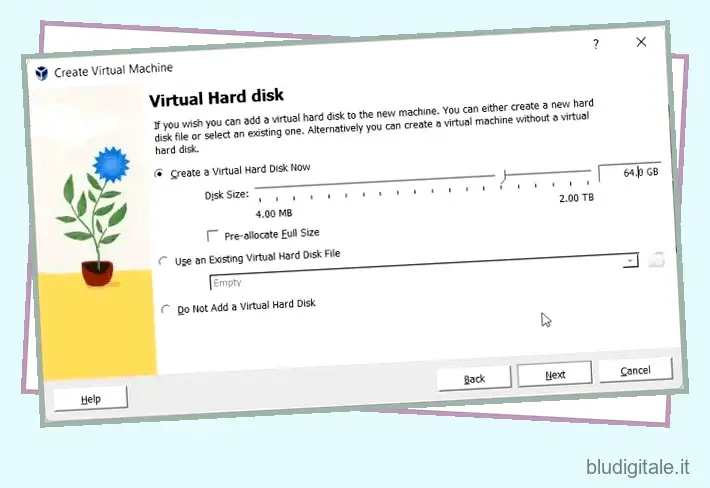
Sebbene VirtualBox non sia completamente open source, è uno dei software di virtualizzazione più potenti in circolazione. I pacchetti di estensione sono proprietari e sviluppati da Oracle. Puoi usarlo per creare una macchina virtuale su Windows 11 o eseguire Android, Linux e altri sistemi operativi in una VM. Certo, VMware offre anche un’edizione gratuita del suo software, ma non è open-source. Quindi, se sei alla ricerca di uno strumento di virtualizzazione open source che sia anche gratuito, VirtualBox è la strada da percorrere.
Installa VirtualBox (gratuito)
27. Vera Cripta
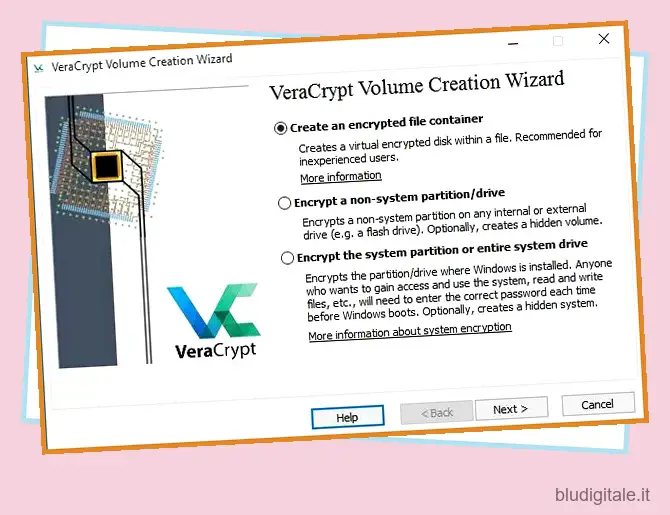
Se stai cercando un programma di crittografia del disco open source per Windows 11 , VeraCrypt è quello più adatto. È totalmente gratuito e offre funzionalità premium senza alcun costo. Ti consente di proteggere con password i tuoi volumi crittografati su Windows. Lo fa crittografando l’intera partizione del disco utilizzando algoritmi standard del settore come AES, Serpent, SHA-2 e altri metodi. Non solo, puoi anche crittografare la tua chiavetta USB in modo che nessuno possa accedere ai tuoi file riservati.
Installa VeraCrypt (gratuito)
28. Joplin: alternativa gratuita a OneNote e Evernote
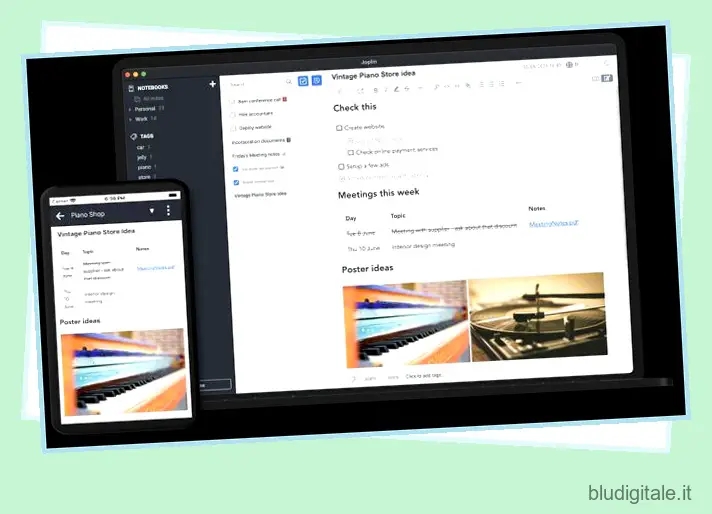
Su Windows, OneNote ed Evernote sono considerate le migliori app per prendere appunti . Tuttavia, Joplin è un software gratuito e open source per Windows 11 che puoi utilizzare per prendere appunti e creare anche elenchi di cose da fare. Joplin può gestire un gran numero di note e risorse e può essere organizzato in taccuini. Puoi anche cercare nel taccuino, taggarli, classificarli in più sezioni e anche aggiungere testi dove vuoi. La parte migliore è che supporta anche il formato Markdown e puoi anche importare le tue note Evernote con la formattazione intatta.
Installa Joplin (gratuito)
29. BleachBit: alternativa open source a CCleaner
Molti utenti preferiscono utilizzare CCleaner per ripulire il proprio PC, ma si è notato che CCleaner è un adware e monopolizza costantemente le risorse di sistema. In effetti, Microsoft ora contrassegna CCleaner come un’app potenzialmente indesiderata (PUA). Quindi, se desideri un software di pulizia e manutenzione del disco leggero per Windows 11, consiglierei BleachBit.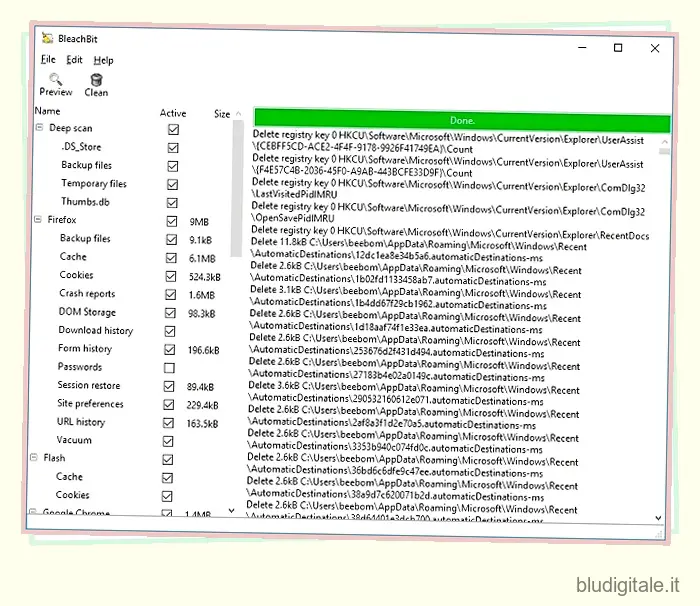
È completamente open-source e gratuito da usare. Identifica i file temporanei e memorizzati nella cache da browser, programmi, client di posta e varie altre app. L’app ha una semplice interfaccia utente e può pulire a fondo il tuo sistema in pochi secondi. A parte questo, ti consigliamo anche di seguire la nostra guida su come liberare spazio su disco su Windows 11 .
Installa BleachBit (gratuito)
30. Clonezilla — Alternativa gratuita a Macrium Reflect
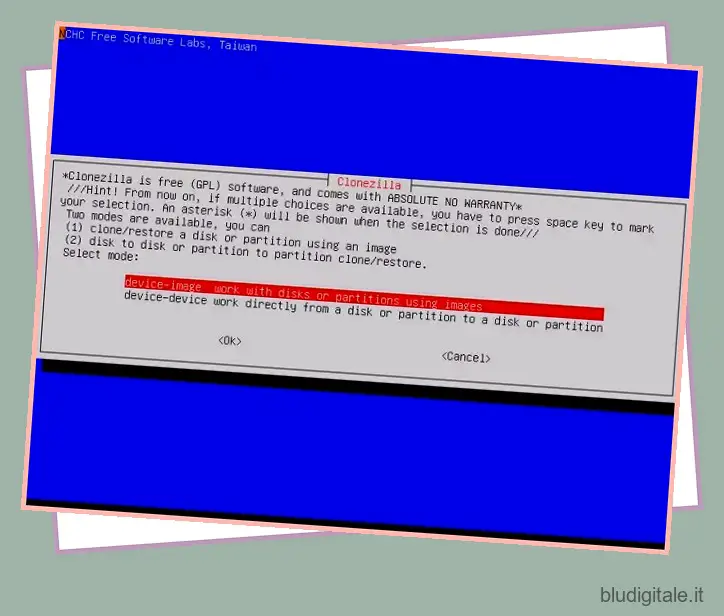
Se vuoi creare un backup completo del tuo sistema, ci sono molti software di backup per Windows , ma la maggior parte sono a pagamento. Tuttavia, Clonezilla è un software gratuito e open source per Windows 11 che ti consente di accedere gratuitamente alla maggior parte delle funzionalità premium. Può clonare completamente le immagini e i dischi di sistema senza errori. Non importa se hai un disco con diversi file system, Clonezilla può eseguire il mirroring del disco senza sforzo. L’unico svantaggio è la sua interfaccia utente, che potrebbe spaventare gli utenti generici. Tuttavia, una volta compresa la sua interfaccia, puoi spostare facilmente i tuoi dati da un disco all’altro senza perdere nulla.
Installa Clonezilla (gratuito)
31. Molla postale
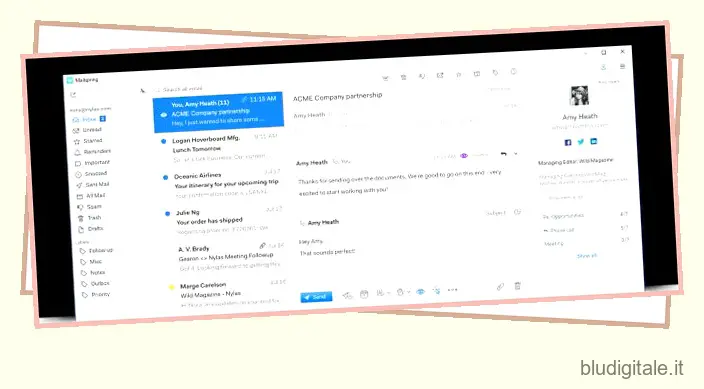
Per molti utenti Windows, il client di posta elettronica open source preferito è stato Thunderbird. Tuttavia, ora è nata un’app Mailspring dall’aspetto moderno che offre la maggior parte delle funzionalità gratuitamente. Ha un’interfaccia molto ordinata senza pubblicità o integrazione bloatware. Supporta più account, inclusi IMAP e Office 365. Puoi scegliere di creare una casella di posta unificata per più account. La parte migliore è che ha il supporto per il tocco e i gesti, quindi se hai un tablet Windows touchscreen, si adatterà perfettamente. Ottieni anche il supporto integrato per le conferme di lettura, il monitoraggio dei collegamenti, l’invio successivo e altro ancora. Allora, cosa stai aspettando? Vai avanti e prova Mailspring sul tuo PC Windows 11.
Installa Mailspring (gratuito)
32. Trasmissione
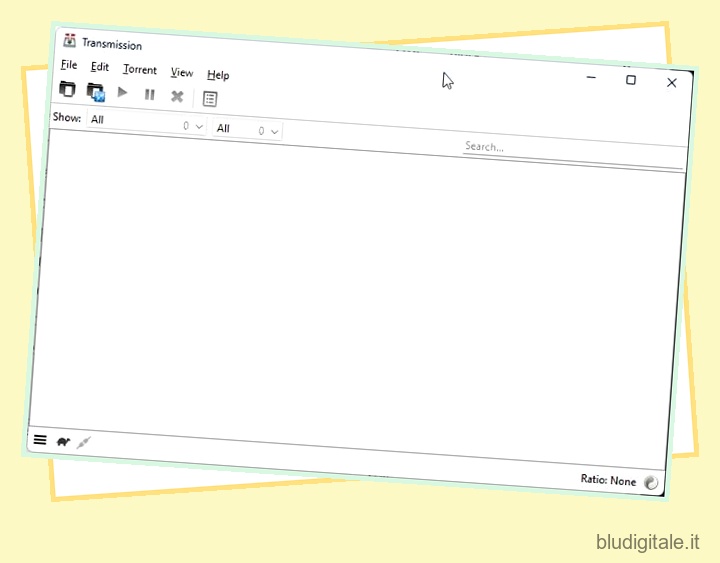
Transmission è un client torrent gratuito e open source per Windows 11. Il motivo per cui raccomando Transmission su qBittorrent è che è molto leggero e non consuma risorse di sistema inutilmente. Se stai cercando un client torrent per Windows, scegli Transmission sull’adware uTorrent o altri client simili. La trasmissione blocca automaticamente i cattivi peer, il che la rende molto più veloce di altri client. A parte questo, è stato sviluppato in un framework moderno, quindi la sensazione e l’aspetto dell’app sono piuttosto piacevoli su Windows 11.
Installa trasmissione (gratuita)
33. Blocco note++
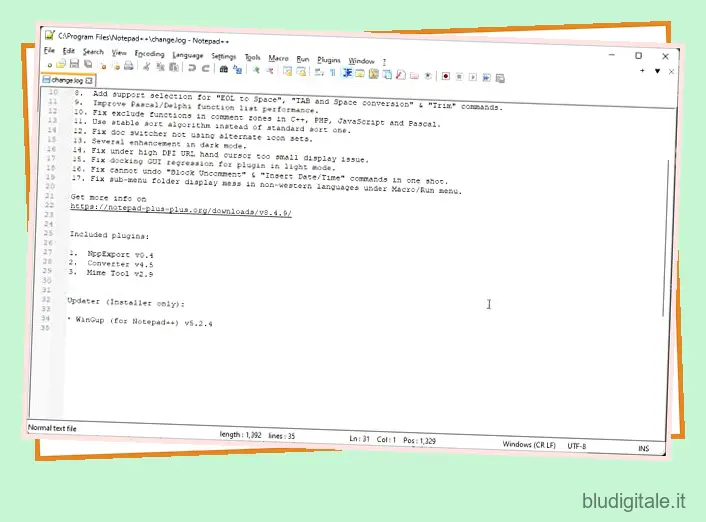
Notepad ++ è un popolare editor di testo e codice sorgente per Windows. È open source e gratuito per tutti. Mentre Microsoft ha recentemente aggiunto il supporto delle schede a Blocco note, Notepad ++ lo ha avuto per anni. Puoi aprire più file nella stessa finestra in un’interfaccia a schede e modificare i testi come preferisci. Se sei un principiante nella codifica e desideri modificare o visualizzare il codice sorgente, Notepad ++ è il punto di partenza migliore. Offre sintassi per ben 78 linguaggi di programmazione, inclusi quelli popolari come C, C++, HTML, JSON, Rust e altri. Per riassumere, per la modifica del testo e del codice sorgente, Notepad ++ è un’ottima app open source su Windows che puoi provare.
Installa Notepad++ (gratuito)
34. Microsoft PowerToys
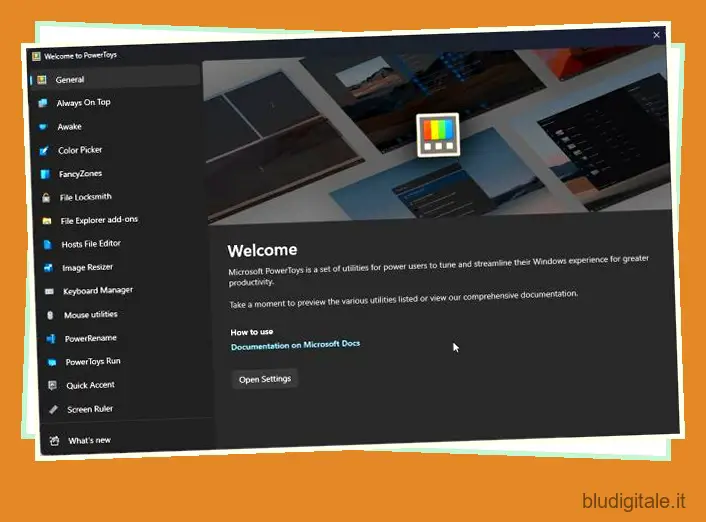
Nel caso in cui non lo sapessi, Microsoft PowerToys è un programma gratuito e open source sviluppato per gli utenti Windows. È dotato di una serie di utilità per utenti esperti che possono migliorare la produttività in misura maggiore. Puoi abilitare PowerToys Run per ottenere uno strumento di ricerca simile a Spotlight su Windows 11. Oltre a ciò, puoi estrarre rapidamente il testo dalle immagini su Windows 11 utilizzando PowerToys, senza bisogno di scaricare un software OCR separato. Puoi personalizzare ulteriormente i layout di snap e creare il tuo layout per una migliore produttività. Esistono molte di queste funzionalità che possono semplificare e migliorare la tua esperienza con Windows. Quindi vai avanti e prova subito PowerToys sul tuo PC.
Installa PowerToys (gratuito)
35. ExplorerPatcher
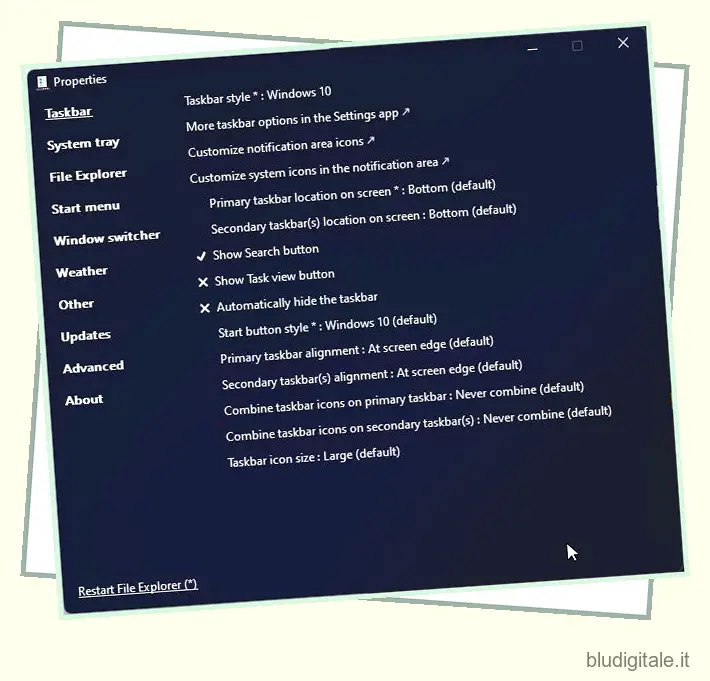
Dopo il rilascio di Windows 11, molti utenti sono rimasti infastiditi dalle nuove modifiche apportate al menu Start e al design della barra delle applicazioni. Tuttavia, con un programma gratuito e open source chiamato ExplorerPatcher, puoi ripristinare la maggior parte delle funzionalità di Windows 10 su Windows 11. Ad esempio, puoi impostare le icone della barra delle applicazioni di Windows 11 su Non combinare mai per il posizionamento separato delle app sulla barra delle applicazioni. A parte questo, puoi rimuovere la sezione “Consigliato” dal menu Start di Windows 11 . Ci sono molte altre modifiche significative che puoi apportare con ExplorerPatcher, quindi suggerirei di andare avanti e provare l’app da solo.
Installa ExplorerPatcher (gratuito)
Scopri le migliori app open source per Windows 11
Quindi questo è il nostro elenco dei migliori software open source per Windows 11. Abbiamo incluso solo quelle app di Windows che sono completamente gratuite e open source. Puoi andare avanti e scegliere i programmi più adatti alle tue esigenze. Comunque, questo è tutto da noi. Se stai cercando le migliori impostazioni da modificare per una maggiore privacy su Windows 11 , vai alla nostra guida collegata. E se ci siamo persi la tua app open source preferita, faccelo sapere nella sezione commenti qui sotto.